
Inhoudsopgave:
- Auteur John Day [email protected].
- Public 2024-01-30 11:20.
- Laatst gewijzigd 2025-01-23 15:02.
Deze instructable laat je zien hoe je een kopie van een Wii-spel naar je computer kunt rippen met alleen een USB-stick en je Wii, en hoe je het kunt comprimeren voor opslag. Je hebt verschillende dingen nodig om dit mogelijk te maken: Hardwarevereisten: Wii met firmware 3.4 en lager. Een Wii met een functioneel dvd-station. Een computer met een usb-poort. Een grote usb-stick of usb-harde schijf.(maximaal 8 GB voor dual-layer games.)Softwarevereisten:The Homebrew ChannelUsb Loader 1.5WBFS manager 3.0 of hoger.7-zipOther:Wii-game (back-up gekocht of gebrand) (Optioneel: ik raad je aan een grote externe USB-harde schijf te gebruiken voor permanente tertiaire opslag).
Stap 1: Rip game naar USB-drive
Om te beginnen, plaats je WBFS-geformatteerde usb-stick in de usb-poort aan de achterkant van de Wii. Zet de Wii aan, ga naar Menu en start usb Loader Channel. Het scherm wordt een seconde groen en je bent in usb loader 1.5. Gebruik de linker en rechter richtingaanwijzers om "usb-apparaat voor massaopslag" te kiezen en druk op "A" op je Wii-afstandsbediening. Je ziet je USB-station, welke games erop staan en hoeveel ruimte er nog over is. (Ik raad aan dat deze leeg is.) Plaats je Wii-spel in je Wii-dvd-station en druk op "+" op je Wii-afstandsbediening, druk vervolgens op "A" op je Wii-afstandsbediening om het spel volledig te rippen of druk op "1" om het spel te rippen zonder de updatepartitie. Daarna start het het ripproces en toont het het percentage geript, de grootte van het geripte bestand en de geschatte tijd tot het rippen is voltooid. ##Vergeet niet dat sommige games kleiner zijn dan andere en minder tijd nodig hebben om te rippen. Een perfect voorbeeld hiervan is "Super Paper Mario". Zelfs als het op een dvd van 4,7 GB staat, is het slechts 400 MB groot. Dat betekent dat 90% van de dvd gevuld was met niets anders dan nullen.##
Stap 2: ISO uitpakken van USB-drive naar computer
Nu je je geripte bestanden allemaal mooi op je usb-stick hebt staan, is het tijd om de iso uit te pakken naar je computer. Plaats eerst uw usb-drive in uw computer. Open vervolgens WBFS manager 3.0 door erop te dubbelklikken. Ga naar het stationstabblad en kies de stationsletter die overeenkomt met uw usb-apparaat. Klik op laden. Nadat u op laden hebt geklikt, zie het spel dat je naar je usb-stick hebt geript. Klik eenmaal op het spel om het te selecteren en klik op de knop "ISO uitpakken" in de linkerbenedenhoek. Er verschijnt een nieuw venster, selecteer de locatie waar u het ISO-bestand wilt opslaan. Nadat u een locatie hebt geselecteerd, geeft u het bestand een naam met het typen van een naam in het lege vak naast "SAVE". Nadat u klaar bent met het benoemen van het bestand, klikt u op "SAVE". Het duurt enkele minuten om de ISO uit te pakken. (WAARSCHUWING: de geripte ISO-grootte zal altijd 4,7 GB zijn, ook al was het bestand dat op uw USB-drive was opgeslagen waarschijnlijk minder dan dat. Maar we zullen dit in de volgende stap corrigeren.)
Stap 3: Comprimeer ISO en sla het op
Nu comprimeert u de ISO en slaat u deze op uw computer op. Compressie helpt om ruimte op uw computer te besparen door alle lege ruimte in het ISO-bestand te verwijderen. (Herinner je je "Super Paper Mario"?) Om compressie te starten download Winrar of 7-zip; klik vervolgens met de rechtermuisknop op de ISO en kies "TOEVOEGEN AAN ARCHIEF". Er verschijnt een nieuw venster, je kunt ervoor kiezen om het bestand op te slaan als ZIP of RAR, de ISO in kleinere stukjes te splitsen, een wachtwoord toe te voegen, wat je maar wilt. Nadat u klaar bent met het aanpassen, klikt u op "OK" en het compressieproces zou moeten beginnen. Dit duurt meestal 1-2 uur voor games die niet veel vrije ruimte hebben, maar bij games zoals "Super Paper Mario" duurt het slechts 15 minuten. Nadat de compressie voorbij is, kunt u het opslaan als bestand op een externe harde schijf, USB-station, internetback-upsite, wat dan ook werkt.
Aanbevolen:
Hoe u elk apparaat op afstand kunt inschakelen, bijv. een computer (met een mobiele telefoon): 5 stappen

Hoe u elk apparaat op afstand kunt inschakelen, bijv. een computer (met een mobiele telefoon): in deze instructable laat ik je zien hoe je van een oude mobiele telefoon een externe aan / uit-schakelaar voor je computer kunt maken. Zie laatste stap voor andere apparaten. Dit is bijna gratis, als je een oude mobiel en een simkaart hebt. Wat heb je nodig: - Oude mobiele telefoon (met
Hoe u gemakkelijk zelf een powerbank kunt maken 7 stappen (met afbeeldingen) Antwoorden op al uw "Hoe?"

Hoe u gemakkelijk zelf een powerbank kunt maken: in deze instructables laat ik u zien hoe u uw eigen powerbank kunt maken met behulp van gemakkelijk verkrijgbare en goedkope componenten. Deze reservebatterij bevat 18650 li-ionbatterij van oude laptop of u kunt nieuwe kopen. Later heb ik een houten kozijn gemaakt met
Hoe u kunt controleren of een game op uw computer kan worden uitgevoerd voordat u de game koopt: 4 stappen

Hoe u kunt controleren of een game op uw computer kan worden uitgevoerd voordat u de game koopt.: Ik heb onlangs Call of Duty 4 van een vriend gekocht (gratis zou ik kunnen toevoegen) omdat hij niet op zijn computer zou draaien. Wel, zijn computer is vrij nieuw, en het verbaasde me waarom hij niet zou werken. Dus na een paar uur zoeken op internet kwam ik
Hoe audio te extraheren, deel 1: 6 stappen
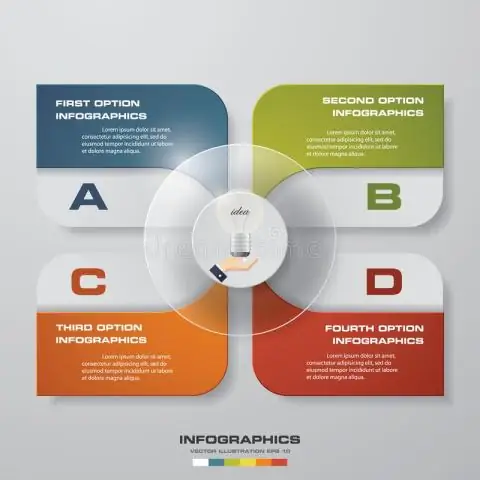
Hoe audio te extraheren Deel 1: Hier is een manier om audio (lief nummer / geweldige soundtrack??) uit een videoclip te extraheren - op de open source-softwaremanier. Gewoon omdat dit mijn eerste instructable is, vraag ik je niet om het rustig aan te doen op mij. Alle kritiek gewenst
Hoe u uw pc drastisch kunt versnellen en die snelheid kunt behouden voor de levensduur van het systeem: 9 stappen

Hoe u uw pc drastisch kunt versnellen en die snelheid kunt behouden voor de levensduur van het systeem en om dat zo te houden. Ik zal foto's plaatsen zodra ik de kans krijg, helaas heb ik op dit moment geen
